[Risolto] Specchio iPhone su laptop tramite USB o Wi-Fi
Il mirroring dello schermo è un fenomeno popolare da utilizzare quando vuoi mostrare qualcosa dal tuo iPhone a un gruppo di persone senza consegnare il tuo dispositivo a ciascuna persona.
L’applicazione va dall’evitare questo tipo di inconvenienti all’utilizzo della tecnologia per cause maggiori, come riunioni, presentazioni e conferenze.
Ma come si fa? Puoi eseguire il mirroring dell’iPhone sul laptop tramite USB e/o Wi-Fi? Certo che puoi.
La tecnica potrebbe sembrare molto tecnica, ma è più semplice di quanto pensi. Prima di studiare i modi per eseguire il mirroring dello schermo, è necessario comprendere in dettaglio la tecnologia.
Quindi iniziamo
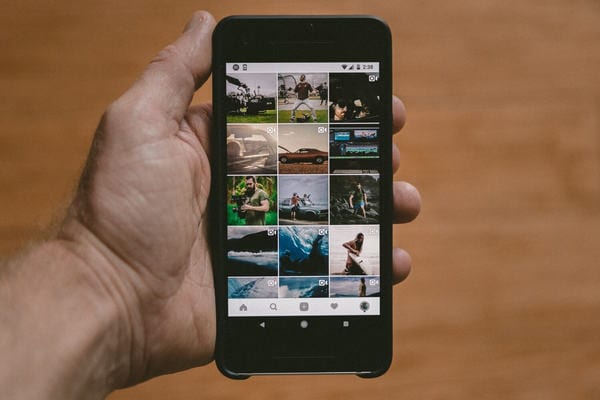
Cos’è il mirroring dello schermo?
Per capire cos’è il mirroring dello schermo, è importante sapere cosa non lo è. Quindi, il mirroring dello schermo non è né la condivisione di software né lo streaming multimediale né implica l’uso di connettori fisici come HDMI o vari altri cavi.
Si tratta di un mirroring wireless dei dati da un dispositivo di invio dello schermo a un dispositivo di ricezione dello schermo. Gli utenti che dispongono di schermi speculari possono accedere ai file, controllare le notifiche mobili, gestire applicazioni, acquisire schermate, riprodurre film in streaming e altro mentre controllano il proprio iPhone. Alcuni metodi di mirroring dello schermo possono anche abilitare il controllo inverso.
Il mirroring dello schermo può funzionare con la presenza di una rete Wi-Fi locale o senza, ma in tal caso è essenziale una USB. Idealmente, entrambi i dispositivi dovrebbero trovarsi nella stessa stanza. La terminologia del mirroring dello schermo non può essere spiegata in parole più semplici. Pertanto, vedremo in seguito come funziona il mirroring dello schermo.
Come funziona il mirroring dello schermo?
Come accennato in precedenza, è necessario che ci siano un ricevitore e un mittente affinché il mirroring dello schermo funzioni. Inoltre, ci sono anche alcuni protocolli di mirroring degli schermi da seguire, come la presenza di ricevitori hardware o software sui dispositivi riceventi.
Un esempio di ricevitore hardware è una Apple TV, Chromecast e molti altri. Un ricevitore software è un dispositivo che utilizza un’applicazione software come ‘Reflector’ per trasformare un dispositivo esistente in un ricevitore dello schermo, a seconda dei casi su computer Mac o Windows.
Esistono diversi modi per stabilire connessioni per il mirroring dello schermo. I dispositivi che non sono compatibili con il mirroring in modalità wireless possono creare barriere tecnologiche per impostazioni più grandi. Fortunatamente, esistono soluzioni di terze parti in grado di colmare il divario e consentire ai dispositivi compatibili di eseguire il mirroring degli schermi.
Come posso trasmettere in streaming il mio iPhone al laptop?
Trasmettere il tuo iPhone su un laptop o trasmettere il tuo iPhone su un laptop è facile. Se disponi dei dispositivi più intelligenti come iPhone, iPod, Mac, Chromebook, telefoni Android o tablet di cui desideri eseguire il mirroring su uno schermo più grande di un PC o computer, tutto ciò di cui hai bisogno è il mirroring360.
Mirroring360 è un’applicazione che consente di eseguire il mirroring dello schermo di un iPhone su un PC. La tecnologia AirPlay realizzata da Apple supporta il mirroring dal dispositivo di invio dello schermo, mentre l’applicazione mirroring360 raggiunge la compatibilità nel dispositivo di ricezione dello schermo, che è un PC o un laptop.
Alcuni accorgimenti a cui prestare attenzione durante l’installazione di mirroring360 sono:
- Il mirroring di Android richiede l’installazione del mittente mirroring360 su un dispositivo Android compatibile.
- Il mirroring di Windows richiede l’installazione del mittente mirroring360 sul PC
- Il mirroring di un Chromebook richiede l’installazione delle estensioni del browser Chrome.
La prossima volta che vuoi guardare un video clip con i tuoi amici, usa la funzione di mirroring dello schermo per cercarli sul tuo smartphone e trasmetterlo a una TV o un PC.
Di seguito condividiamo soluzioni brevi e semplici per il mirroring dei tuoi iPhone su Windows 10, Mac o Chromebook per il mirroring dello schermo.
Soluzione n. 1: utilizzare Mirroring360 per eseguire il mirroring degli schermi dell’iPhone tramite Wi-Fi
Prima di iniziare a eseguire il mirroring degli schermi, assicurati che il dispositivo di mirroring sia compatibile per supportare la funzione. A tale scopo, è necessaria un’applicazione mirroring360.
Dopo averlo installato per Windows o Mac, puoi iniziare a eseguire il mirroring di un iPhone o iPad:
- Assicurati che entrambi i dispositivi siano collegati alla stessa rete locale o Wi-Fi
- Apertura del sistema di controllo su iPhone/iPad
- Toccando l’opzione ‘Mirroring dello schermo’ o ‘AirPlay’ (se non riesci a trovare il pulsante AirPlay, scarica ‘Mirroring Assist’ dal PlayStore e segui le istruzioni)
- Selezione del tuo computer compatibile come Windows, Mac o Chromebook per il mirroring
- Per gli utenti Android, devi aver scaricato il mittente Mirroring360. Lanciando l’app, rileverà automaticamente un ricevitore a cui puoi connetterti.
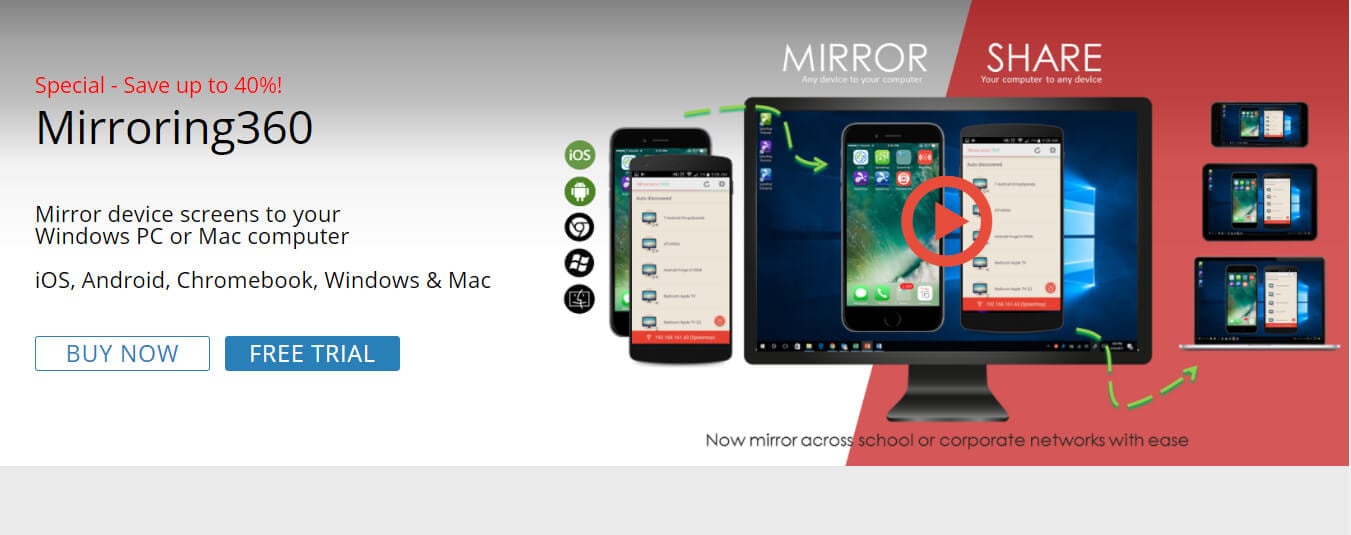
Questo è tutto per il dispositivo con schermo di invio. Per fare in modo che l’altro dispositivo riceva il mirroring dello schermo, è necessario:
- Installa Mirroring360 sender sul tuo PC Windows (i Mac hanno AirPlay mentre i Chromebook hanno estensioni Chrome)
- Apri l’applicazione. Rileverà un ricevitore e collegherà automaticamente il tuo dispositivo ad esso sulla stessa rete locale o Wi-Fi.
Soluzione n. 2: utilizzo di MirrorGo per eseguire il mirroring di iPhone su laptop e controllo inverso (con Wi-Fi)
Wondershare MirrorGo è uno strumento avanzato appositamente progettato per gli utenti iOS per accedere e controllare senza problemi i dati da un iPhone allo schermo di un computer. Gli utenti possono acquisire screenshot e salvarli su PC, gestendo e controllando anche le notifiche mobili e i dati dei propri smartphone da un laptop.
Di seguito è riportata una guida dettagliata all’utilizzo dell’applicazione MirrorGo per il mirroring dello schermo e il controllo inverso, tutti abilitati sulla stessa rete Wi-Fi.
Passaggio 1: installa MirrorGo
Per utilizzare l’applicazione, devi installarla sul tuo computer/laptop. Tuttavia, assicurati che il tuo dispositivo iOS sia 7.0 o successivo per supportare questa applicazione per il mirroring dello schermo.

Passaggio 2: avviare il mirroring
Seleziona l’opzione MirrorGo in ‘mirroring dello schermo’ sul tuo dispositivo iOS. Il tuo schermo condiviso si collegherà al tuo laptop e ora puoi controllare tutte le app dal tuo PC.
Tuttavia, abilitare AssisiveTouch è essenziale prima di assumere il controllo.
Passaggio 3: abilita AssisiveTouch su iPhone
Sul tuo iPhone, vai all’opzione ‘Accessibilità’, toccala per selezionare l’opzione ‘Touch’ e abilita ‘AssisiveTouch’ facendolo diventare verde. Quindi, accoppia il Bluetooth con il PC e inizia a controllare il tuo iPhone con il mouse!

Oltre a acquisire schermate, gestire notifiche mobili e trasmettere presentazioni da iPhone a PC, puoi anche collegare un telefono Android a uno schermo più grande utilizzando questa applicazione. MirrorGo consente di prendere il controllo diretto e inverso in modo semplice e senza interruzioni.
Soluzione n. 3: utilizzare LonelyScreen per eseguire il mirroring di iPhone su PC tramite USB
Se non hai accesso al Wi-Fi prontamente disponibile, puoi comunque eseguire lo streaming del contenuto sul tuo iPhone su uno schermo più grande affinché tutti possano vederlo. Ciò richiede l’uso di una USB e di uno strumento open source, LonelyScreen.
LonelyScreen è uno strumento gratuito che funge da ricevitore AirPlay per Windows e Mac. È uno dei modi più semplici e fluidi per eseguire il mirroring del tuo iPhone su un laptop senza richiedere il download di applicazioni di terze parti per supportare il mirroring multimediale sullo schermo del tuo laptop.
Con LonelyScreen, puoi rendere i tuoi schermi più grandi AirPlay amichevoli e riflettere facilmente il tuo iPhone su di esso.
Se prevedi di avviare il mirroring dello schermo tramite USB, devi eseguire alcuni passaggi aggiuntivi per configurare una connessione di rete.
Passo 1: Collega il cavo USB all’iPhone e al laptop
Passo 2: Sul tuo iPhone, tocca ‘Impostazioni’ per selezionare ‘Hotspot personale’ e trasformalo in verde
Passo 3: Sul tuo PC, installa ed esegui l’applicazione LonelyScreen (consenti l’accesso al firewall)
Passo 4: Sul tuo iPhone, scorri verso l’alto per andare al Centro di controllo e seleziona ‘AirPlay’
Passo 5: Verrà visualizzato un riepilogo dell’elenco dei dispositivi. Seleziona LonelyScreen per abilitare il mirroring
Passo 6: Trasmetti in streaming film, lezioni e ogni altra app utilizzando LonelyScreen sul tuo PC, che rispecchia lo schermo del tuo iPhone.
LonelyScreen è così facile: nessun problema tecnico, uso gratuito e servizio senza interruzioni. Provalo almeno una volta.
Le parole finali
Esperti di tecnologia o meno, ora puoi utilizzare le applicazioni MirrorGo, LonelyScreen e Mirroring360, solo per citarne alcune, per offrire un trasferimento e un’accessibilità dei dati senza interruzioni. Eseguendo il mirroring di un iPhone su un laptop, puoi riprodurre in streaming e guardare film, trasmettere presentazioni, lezioni e appunti, giocare ai tuoi giochi preferiti e colmare facilmente il divario tra un dispositivo mobile e un PC.
Come leggi, queste applicazioni non sono molto difficili da usare e anche una persona non tecnica può trarne vantaggio.
Allora qual era il tuo preferito? Facci sapere
ultimi articoli